Как войти в роутер? Как войти в меню роутера
Беспроводные сети с недавних пор стали очень популярными среди пользователей компьютерных систем, ведь это позволило отказаться от неимоверного количества кабелей для подключения, а для нескольких терминалов – еще и от установки дополнительных маршрутизаторов. Стандартными устройствами для подключения принято считать роутеры, ADSL-модемы
sadržaj
Виртуальные сети
По сути, виртуальные сети представляют собой коммуникации, работающие за счет применения подключений через маршрутизаторы.

В этом случае связь между компьютерными терминалами осуществляется без применения проводов посредством радиосигнала (например, роутер и Wi-Fi-модуль на компьютере или ноутбуке).
Роутер: общие понятия
Прежде чем решать проблему, как войти в роутер, нужно разобраться, что же это за устройство. Принцип работы у всех моделей роутеров, независимо от производителя, является одинаковым, различаться могут только некоторые настройки.

Грубо говоря, роутер – это средство раздачи IP-адресов на подключенные устройства, а также передачи и приема сигнала с целью обеспечения сетевого доступа или возможности работы в Интернете (за это отвечает встроенный DHCP-сервер). Кстати сказать, ответы на вопросы о том, как войти в роутер ASUS или в меню модели любого другого производителя, кардинальных отличий не имеют. Но некоторые моменты при настройке сети или самого подключаемого устройства учесть все-таки придется.
Установка драйверов
Еще одним немаловажным моментом перед решением проблемы, как войти в меню роутера, является установка драйверов. Наверное, не нужно объяснять, что без соответствующего драйвера роутер работать просто не будет, поскольку система выдаст сообщение, что к компьютеру подключено неизвестное устройство. Собственно, установка драйверов, как правило, сложностей не вызывает. Для этого используется оригинальный диск, поставляемый в комплекте с устройством при его покупке. В большинстве случаев достаточно запустить инсталляционный файл Setup.exe и следовать указаниям «Мастера установки оборудования».

Но, как правило, на дисках имеется специальное средство автозапуска, когда основное меню установки возникает автоматически (естественно, если в системе выставлен параметр автоматического распознавания). Windows может и самостоятельно установить наиболее подходящий драйвер, но, как показывает практика, лучше все-таки использовать оригинальный инсталляционный диск, поскольку потом роутер будет работать с перебоями или не будет работать вообще.
Прямое подключение роутера к компьютеру
Теперь перейдем к непосредственному подключению роутера к ПК или ноутбуку. Для того чтобы, к примеру, войти в роутер TP-Link (или в любое другое устройство), перед настройкой подключения виртуальной частной сети и самого роутера последний необходимо подключить к терминалу напрямую, используя для этого специальный сетевой кабель. Подключение осуществляется в разъем сетевой карты, установленной в системе.

Заметьте: для вызова меню роутера это является обязательным условием. Однако перед этим желательно будет произвести создание сетевого подключения и основные настройки, касающиеся протокола TCP/IP.
Настройки подключения
Но в подготовительных действиях и это еще не все. Прежде чем искать ответ на вопрос о том, как войти в роутер, нужно произвести минимальные настройки сетевых протоколов, используемых для подключения. В стандартном варианте это делается в меню «Центр управления сетями и общим доступом». В настройках изменений параметров адаптера нужно выбрать вкладку «Свойства» и перейти к основным протоколам TCP/IP (IPv4 или IPv6).

В большинстве случаев необходимо использовать настройки автоматического получения IP-адреса и адреса DNS-сервера. Иногда понадобится прописать параметры вручную. Как правило, даже для разных терминалов они являются стандартными и предоставляются провайдером при подключении домашней сети.
Как войти в настройки роутера
Теперь мы вплотную подошли к основному вопросу. Рассмотрим, как войти в роутер, когда он уже подключен к компьютерному терминалу или ноутбуку, произведены установка драйверов и предварительные настройки сетевой карты.
Для входа в меню в обязательном порядке необходимо запускать интернет-браузер, установленный в системе. Многие специалисты рекомендуют Internet Explorer, но принципиально это значения не имеет. В поле адреса вводится комбинация IP-адреса 192.168.1.1. Кроме всего прочего, если установлены некоторые специфичные модели, адрес может изменяться. Так, например, войти в роутер D-Link или Tenda можно только с использованием в адресной строке комбинации 192.168.0.1.

Заведомо нужно обратить внимание на этикетку, которая приклеена на обратной стороне роутера. Для доступа в основное меню на ней указывается IP-адрес, логин и пароль. В большинстве случаев это логин admin и пустой пароль (иногда 1234). После прохождения авторизации и можно попасть в главное окно основных настроек.
Специальные дополнительные параметры конфигурации
Пока не будем вдаваться в подробности настроек самого роутера. В принципе, там все автоматизировано. Лучше рассмотрим некоторые дополнительные настройки, которые потребуется произвести, если возникают проблемы с подключением. Иногда в полях адресов внешних портов TCP и UDF потребуется вручную прописать значения 35000 и 35001.
Устранение неполадок
Что касается решения вопроса о том, как войти в роутер, одними только основными настройками дело не ограничивается. Дело в том, что иногда могут возникать достаточно серьезные проблемы. Когда связь установить не представляется возможным, причин на это может быть достаточно много. К примеру, блокировать доступ в сеть может включенный брандмауэр или антивирусное ПО. Для брандмауэра следует использовать режим ручного перенаправления портов.
Иногда может потребоваться ввод данных IP-адреса, DNS-сервера, маски подсети, WINS-сервера и т. д. в ручном режиме. Как уже говорилось выше, такие данные предоставляет провайдер. Причем это касается не настроек роутера, а протоколов TCP/IP в самой ОС Windows.

Кроме того, проблема может заключаться и в неправильном создании домашней сети. Тут может потребоваться удаление существующего подключения и создания нового. Правда, после этого все вышеуказанные процедуры придется проделать заново.
В некоторых случаях нужно будет проверить, правильно ли прописана конфигурация в меню роутера. Иногда может понадобиться переустановить драйвер устройства. В любом случае проблему устранить можно.
Итог
Как видно из вышесказанного, в данном случае мы рассмотрели только основной вопрос, связанный с подключением роутера к компьютерной системе и входом в меню основных настроек, не вдаваясь в технические подробности.
Что же касается именно настроек, то их, конечно, можно выполнить самому, но если пользователь, как говорится, далек от этого, лучше такой процесс доверить специалисту. Более того, обычно меню настроек не русифицировано, так что здесь потребуется еще хотя бы минимальное знание английского языка. Попутно стоит отметить, что в настройках есть некоторые специфичные параметры, изменять, отключать или задействовать которые непосвященному пользователю крайне не рекомендуется. В остальном же проблем быть не должно. По крайней мере любой пользователь, выполнив несложные действия, сможет элементарно зайти в роутер или произвести основные настройки подключения к сети или Интернету.
 Как настроить роутер начинающему пользователю?
Как настроить роутер начинающему пользователю? Как настроить wifi на телефоне: инструкция для новичков
Как настроить wifi на телефоне: инструкция для новичков Если упала скорость интернета
Если упала скорость интернета Раздача WiFi с ноутбука - все легко и просто!
Раздача WiFi с ноутбука - все легко и просто! Интернет на телефоне через компьютер
Интернет на телефоне через компьютер Как создать точку доступа wifi
Как создать точку доступа wifi Подключение двух компьютеров к интернету
Подключение двух компьютеров к интернету Windows не удалось подключиться к WiFi. Подключение к WiFi в Windows 7: компьютерная помощь
Windows не удалось подключиться к WiFi. Подключение к WiFi в Windows 7: компьютерная помощь Подключение роутера к ноутбуку или компьютеру. Инструкция по установке и настройке роутера
Подключение роутера к ноутбуку или компьютеру. Инструкция по установке и настройке роутера Как запаролить WiFi. Настройка пароля WiFi. Стандартные пароли WiFi
Как запаролить WiFi. Настройка пароля WiFi. Стандартные пароли WiFi Как подключить ноутбук к роутеру? Самые распространенные вопросы и ответы на них
Как подключить ноутбук к роутеру? Самые распространенные вопросы и ответы на них Роутер Zyxel Keenetic Omni: настройка. Zyxel Keenetic Omni: настройка модема
Роутер Zyxel Keenetic Omni: настройка. Zyxel Keenetic Omni: настройка модема TP-Link TL-MR3420. Роутер TP-Link TL-MR3420: описание
TP-Link TL-MR3420. Роутер TP-Link TL-MR3420: описание Подробный ответ на вопрос: почему `Вай Фай` не работает на телефоне
Подробный ответ на вопрос: почему `Вай Фай` не работает на телефоне Как узнать, кто подключен к моему WiFi при помощи маршрутизатора
Как узнать, кто подключен к моему WiFi при помощи маршрутизатора Как перезагружать роутер? Как сделать перезагрузку через компьютер
Как перезагружать роутер? Как сделать перезагрузку через компьютер D-Link DIR 300: настройка WiFi. Wi-Fi-маршрутизатор D-Link
D-Link DIR 300: настройка WiFi. Wi-Fi-маршрутизатор D-Link Хабы - что это? Устройство хабов
Хабы - что это? Устройство хабов Как включить WiFi на компьютере? Как настроить WiFi на компьютере: советы специалистов
Как включить WiFi на компьютере? Как настроить WiFi на компьютере: советы специалистов Все о настройке ASUS RT-N12. ASUS RT-N12 - прошивка
Все о настройке ASUS RT-N12. ASUS RT-N12 - прошивка HP Pavilion g6: как войти в БИОС и для чего это нужно?
HP Pavilion g6: как войти в БИОС и для чего это нужно?
 Как настроить wifi на телефоне: инструкция для новичков
Как настроить wifi на телефоне: инструкция для новичков Если упала скорость интернета
Если упала скорость интернета Раздача WiFi с ноутбука - все легко и просто!
Раздача WiFi с ноутбука - все легко и просто! Windows не удалось подключиться к WiFi. Подключение к WiFi в Windows 7: компьютерная помощь
Windows не удалось подключиться к WiFi. Подключение к WiFi в Windows 7: компьютерная помощь Подключение роутера к ноутбуку или компьютеру. Инструкция по установке и настройке роутера
Подключение роутера к ноутбуку или компьютеру. Инструкция по установке и настройке роутера Как запаролить WiFi. Настройка пароля WiFi. Стандартные пароли WiFi
Как запаролить WiFi. Настройка пароля WiFi. Стандартные пароли WiFi Как подключить ноутбук к роутеру? Самые распространенные вопросы и ответы на них
Как подключить ноутбук к роутеру? Самые распространенные вопросы и ответы на них